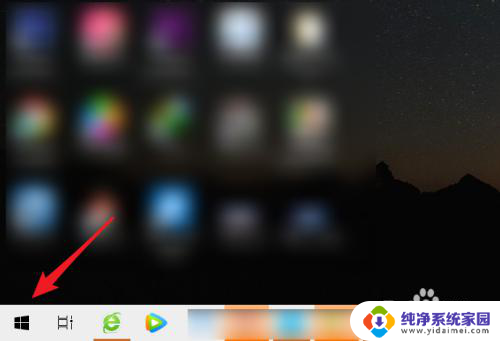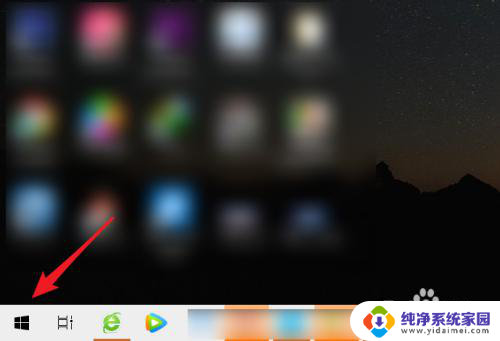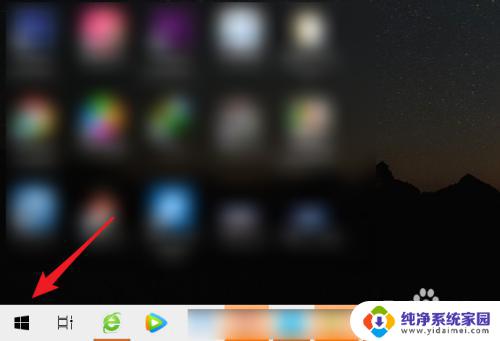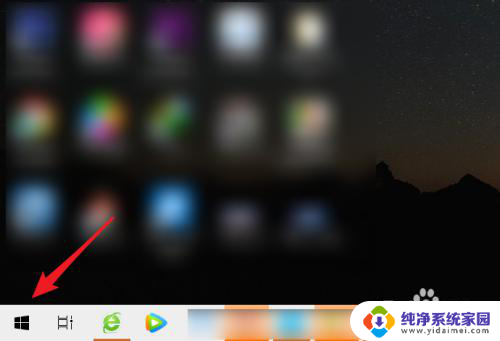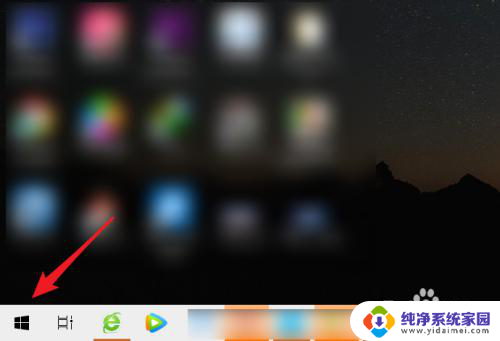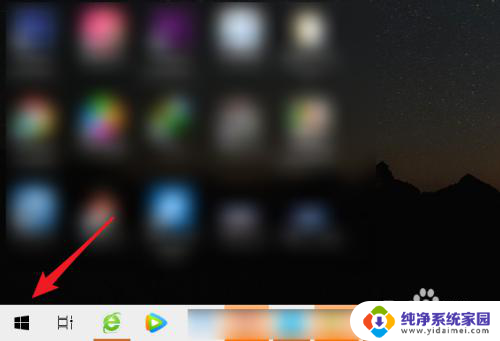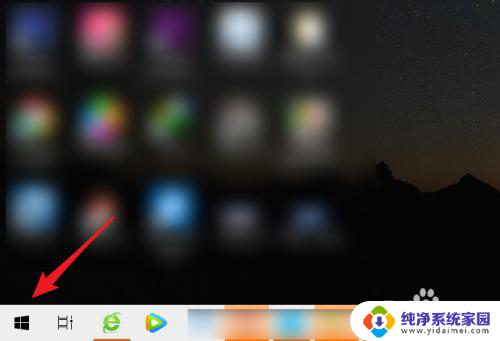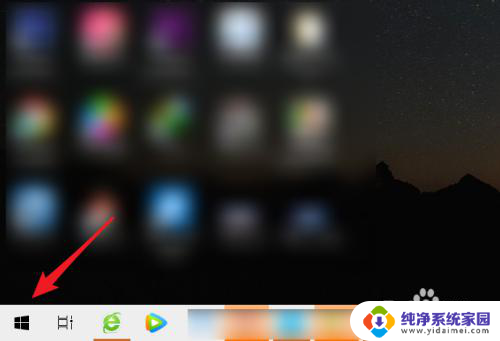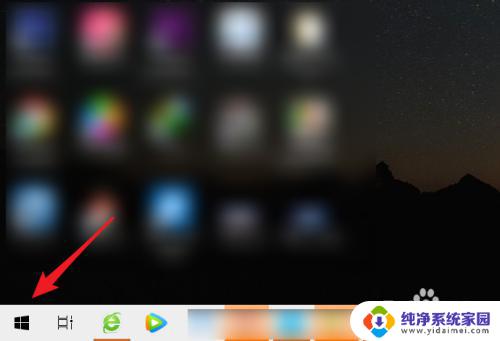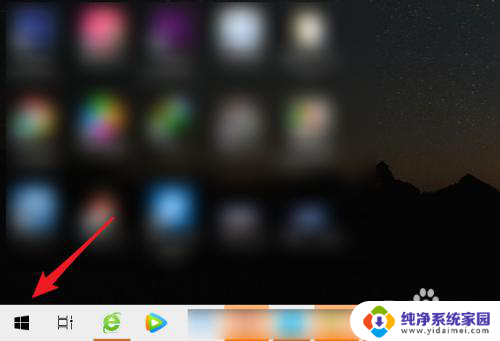笔记本电脑摄像头怎么录视频 如何在笔记本电脑上使用摄像头录像
更新时间:2023-08-17 14:40:27作者:jiang
笔记本电脑摄像头怎么录视频,如今随着科技的不断进步和普及,笔记本电脑已成为人们生活和工作中不可或缺的一部分,而其中的摄像头功能更是为我们提供了便捷的视频通话和录制功能。然而对于一些初次使用笔记本电脑的人来说,如何正确地使用摄像头进行录像可能会成为一个困扰。那么让我们来一起了解一下,如何在笔记本电脑上使用摄像头进行录像的方法和技巧。
具体步骤:
1.打开电脑进入后,点击左下方的图标。
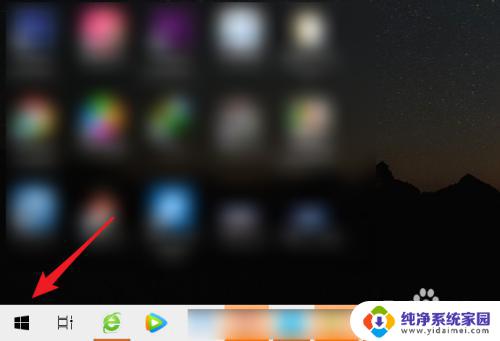
2.点击后,选择相机的应用进入。
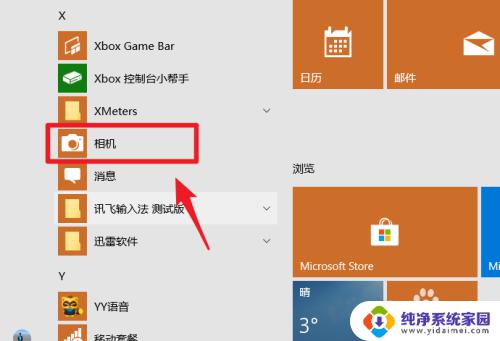
3.进入后,点击右侧的录像图标。进行切换。
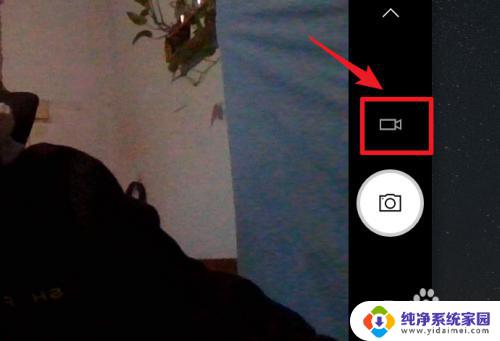
4.切换后,点击录制按钮。就可以开始录制视频。
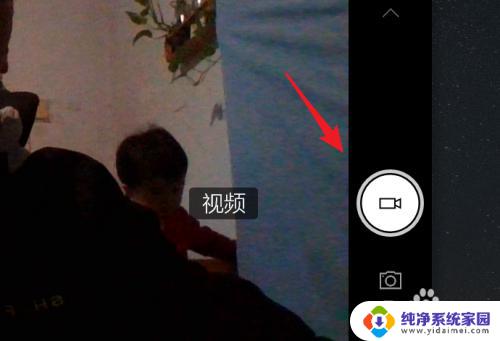
5.录制时,点击停止按钮,即可停止录制。
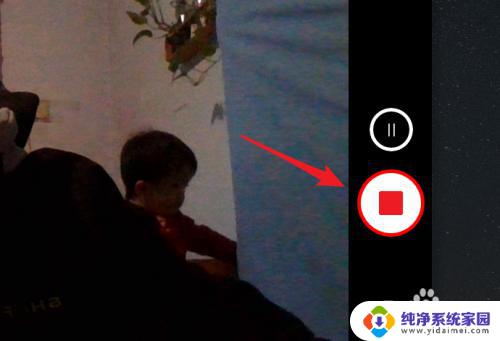
6.停止录制后,点击右下方的小窗口就可以查看录制的视频。
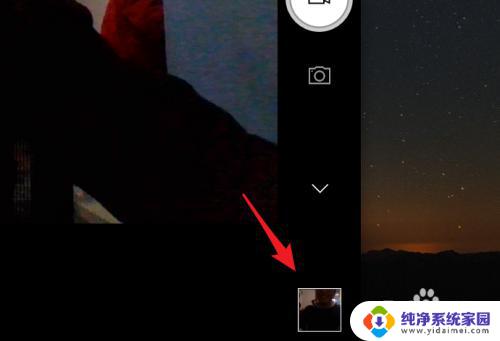
这就是如何修复笔记本电脑摄像头无法录制视频的详细步骤,如果您遇到类似问题,可以参考本文中的步骤来解决,我们希望这篇文章能够对您有所帮助。